用Word时,有时候会出现字文字不全或者是显示一半的情况。这种情况让很多的用户不知所措,怎么搞都没办法恢复。其实是大家没有掌握技巧,接下来就跟小编一起来仔细了解一下吧!
 Word
Word
故障分析:一般出现这种故障,要么就是我们负责别人的内容到word里面导致文字信息显示不全,要么就是通过别的电脑打开你的文档出现文字无法显示的情况。导致该故障的原因就包括首先可能是你的word办公软件的字体库数据不全,其次就是我们排版除了问题所导致。
故障解决:word字体库字体不全,所以打开word文档之后,就认不出字体,从而导致word文档中的文字无法显示及显示不全的故障,这种故障,你必须找到对应的字体进行下载即可解决故障。下载字之后将其复制到C:\WINDOWS\Fonts 提醒,字体的格式后缀是TTF输入文字。然后点击字体选项,找到你刚才安装的字体。现在就是检测效果的时候了。
Word字体显示不全及显示一半的其他故障分析:
一、word表格调整字体后,文字显示不全。怎样设置解决?
你可以把鼠标放到表格的边框线上,变成左右的双箭头,左右拖动一下可以改表格的行高与列宽。
二、在WORD中将A3该为A4为什么字体显示不全了?
那就按下ctrl+A(全选),再连续按下ctrl+[ (将字号统一缩小一磅),缩小到合适为止,再适当调整。你想想,把A3纸上那么大的字改为A4纸,文字肯定排到下一页去了。
三、word里的字体到了别的电脑就显示不全了,怎么办?
在本机上保存时先打开word选项,在保存里面勾选“将字体嵌入到文件”这个选项,然后保存一下,就可以将文件中的字体也保存下来,在其它电脑中不管有没有这种字体都可以显示出来。如图所示:
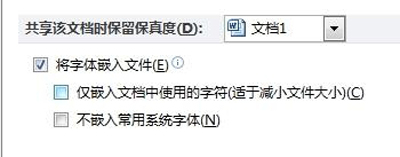 将字体嵌入到文件
将字体嵌入到文件
通过了以上的种种办法,最终还是没办法解决的话,那就采用最绝的方式,把电脑中的Word卸载掉,重新安装新的吧!这个方法一般都会管用的,大家看情况而定吧!
 office办公软件入门基础教程
office办公软件入门基础教程
